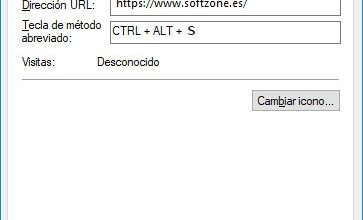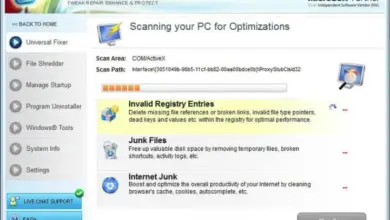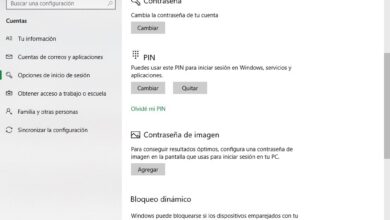Comment compter des nombres plus importants dans un groupe de données avec la fonction NB.SI dans Microsoft Excel? Guide étape par étape
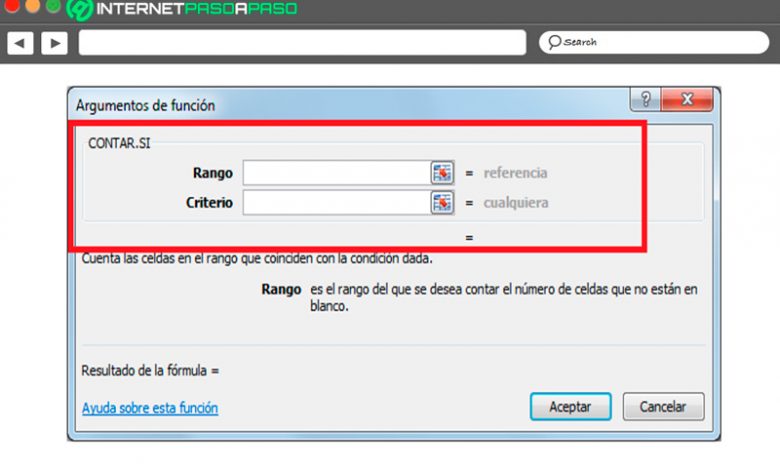
Ce logiciel est devenu l’un des principaux outils de création de tableaux et de lignes de données numériques, dans lesquels certaines opérations mathématiques et calculs doivent être développés à l’aide des différentes fonctions qu’offre le programme.
L’un des avantages de l’utilisation de ce programme Microsoft est que les utilisateurs ont la possibilité de trouver un grand nombre de formules qui leur permettront d’effectuer certaines opérations mathématiques de manière plus simple et plus rapide. De cette façon, on peut dire que cette application peut être beaucoup plus utile qu’une calculatrice elle-même.
Dans le cas de la fonction COUNTIF, vous allez obtenir des fonctions très puissantes et polyvalentes qui vous permettront d’ obtenir des valeurs de cellule répondant à certains critères établis. De cette façon, nous allons ici expliquer un peu plus comment compter un plus grand nombre d’un groupe de données avec cet outil , pour cela, suivez en détail tout ce que nous expliquerons dans cet article.
Fonction COUNTIF De quoi s’agit-il et à quoi sert-il dans Microsoft Excel?
Cette fonction Excel vous permettra de compter le numéro de cellule d’une plage qui répond à un critère préalablement établi . Par conséquent, la valeur de la cellule doit remplir la condition pour qu’elle soit prise en compte.
De cette manière, deux arguments sont nécessaires pour appliquer la fonction COUNTIF, qui sont les suivants:
- Rengo: La plage est celle qui contiendra les valeurs à compter.
- Critère: Dans cette condition, les cellules qui seront comptées seront déterminées .
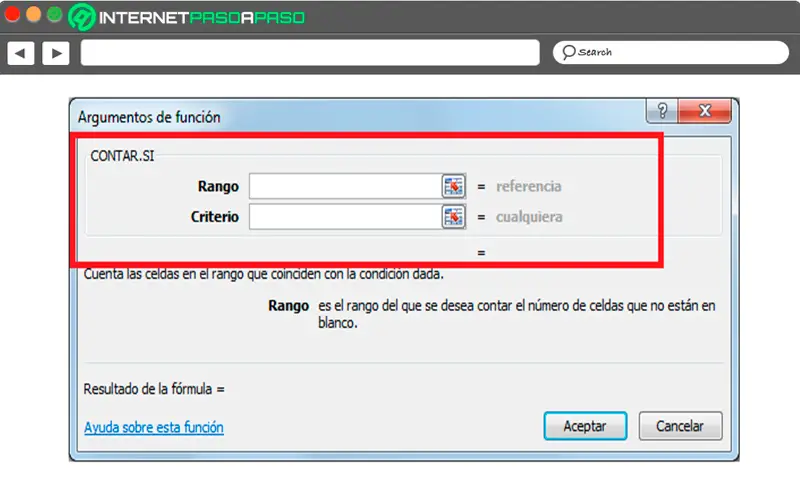
Une façon de mieux comprendre cela consiste à prendre en compte l’exemple suivant: Vous avez une liste non classée avec des entrées qui reflètent les ventes des derniers mois de votre entreprise .
Cependant, vous voulez savoir à quelle fréquence un certain article est vendu . Pour ce faire, vous n’aurez pas à commencer à comprendre cela en vérifiant la liste manuellement , mais utilisez à la place la fonction COUNTIF où vous pouvez lui faire afficher une certaine valeur.
Par conséquent, cet outil est connu comme une fonction statistique qui vous permettra de savoir quels types d’articles sont les meilleurs vendeurs , ainsi que toute autre donnée statistique que vous souhaitez connaître . De cette manière , COUNTIF est une combinaison de fonctions logiques et de fonctions statistiques . Où leur combinaison reflète un résultat uniquement si la cellule correspond à une certaine valeur .
Il est également important de ne pas confondre COUNTIF avec SUMIF , les deux fonctions sont très similaires, mais chacune remplit une fonction différente , dans le cas du comptage elle offre le nombre de valeurs dans une zone de données , tandis que la somme il ajoute directement les montants qui ont été spécifiés précédemment .
Étapes pour compter des nombres plus grands dans un tableau Excel avec COUNTIF
Pour appliquer cette fonction dans vos feuilles de calcul Excel , il est très important que la syntaxe soit prise en compte et qu’elle soit remplie , dans ce cas il s’agit de la suivante: = COUNTIF (range: critères de recherche).
«MISE À JOUR ✅ Voulez-vous savoir comment compter de plus grands nombres à partir d’un groupe de données dans Excel? ⭐ ENTREZ ICI ⭐ et apprenez tout à PARTIR DE ZÉRO!»
Dans le cas de la plage, comme mentionné ci-dessus, il se réfère aux cellules qui collectent toutes les données qui doivent être comptées . Par conséquent, dans cette valeur, vous devez indiquer quelle est la cellule initiale et la cellule finale qui seront comptées, elles doivent être séparées par un point tel que: «B3: B14», dans ce cas les deux cellules mentionnées sont couvertes plus tous ceux qui sont entre eux.
Maintenant, dans les critères de recherche, vous devez indiquer la valeur que vous souhaitez compter , dans ce cas, il peut s’agir d’un nombre ou de lettres , comme «chaussures», gardez à l’esprit que la valeur doit être placée entre guillemets . Vous pouvez également insérer la cellule dans laquelle se trouve la valeur que vous souhaitez compter, telle que B3.
Cela peut être comme suit:
- = COUNTIF (B3: B14; «chaussures»)
- = NB.SI (B3: B14, F3)
Pour rendre tout cela beaucoup plus facile pour les utilisateurs, ce programme Microsoft propose également des fonctions de saisie semi-automatique , il vous suffit donc de déplacer la fonction en bas à droite de la cellule où elle se trouve . Cela veut que les cellules spécifiées dans la plage et les critères soient ajustées automatiquement.
De cette façon, la fonction commencera à faire référence aux cellules situées une ligne ci-dessous, dans ce cas, vous devez entrer la formule comprenant le symbole dollar r comme indiqué ci-dessous : = COUNTIF ($ B $ 3: $ B $ 14 ; F3).
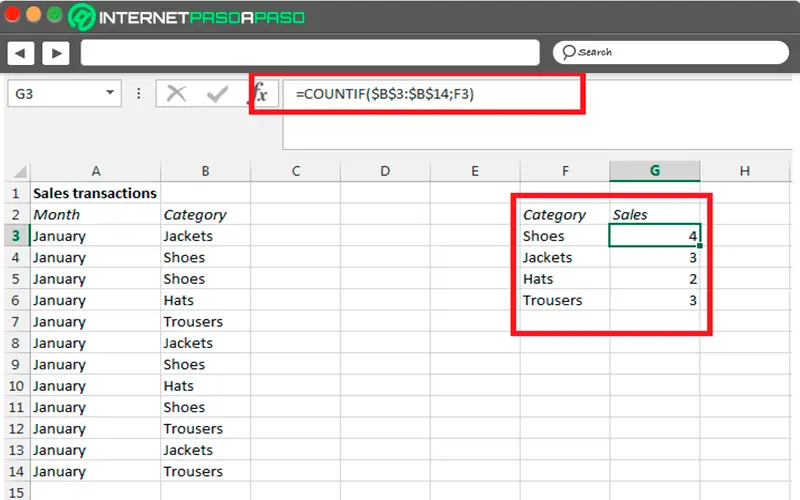
Il convient de mentionner que COUNTIF a une fonction supplémentaire appelée COUNTIF.SET , elle permet d’ ajouter plus de plages et de rechercher des valeurs aux fonctions .
Dans ce cas, vous pouvez calculer plusieurs ventes de chaussures qui incluent plus d’un produit, pour cela vous appliquez la formule suivante: = COUNTIF.SET (B3: B14; $ G4: C3: C14> 1)
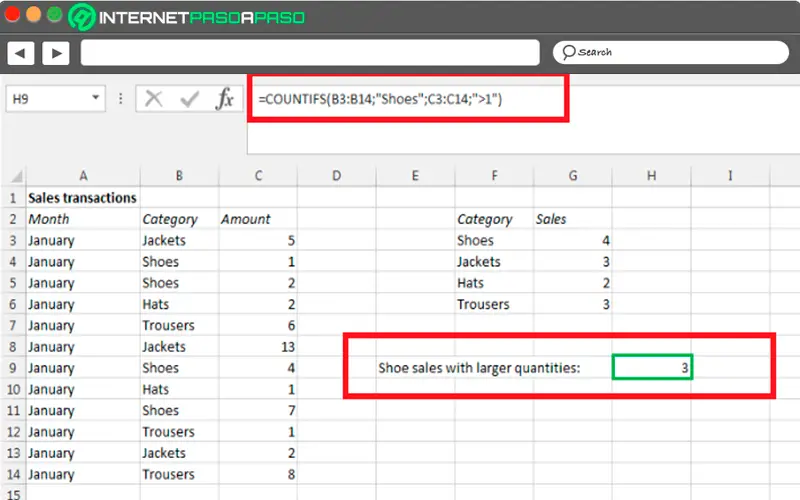
Si vous avez des questions, laissez-les dans les commentaires, nous vous répondrons dans les plus brefs délais, et cela sera également d’une grande aide pour plus de membres de la communauté. Je vous remercie!